A maioria das pessoas gosta do aspeto gráfico do Windows 11. No entanto há muitos utilizadores que não apreciam. Tudo porque preferem algo mais conservador. Dito isto, vamos explicar-lhe como pode transformar o Windows 11 no Windows 10 sem necessitar de utilizar aplicações extra. No final vai conseguir ficar com um sistema operativo mais ao seu gosto.
Transforme o Windows 11 no Windows 10 sem aplicações
Altere o wallpaper
A primeira alteração que tem de fazer provavelmente é a mais óbvia. Trata-se de mudar o fundo do ecrã. É algo que tem um efeito relativamente grande na estética geral do seu sistema. Assim tudo o que precisa de fazer é descarregar um fundo referente ao Windows 10.
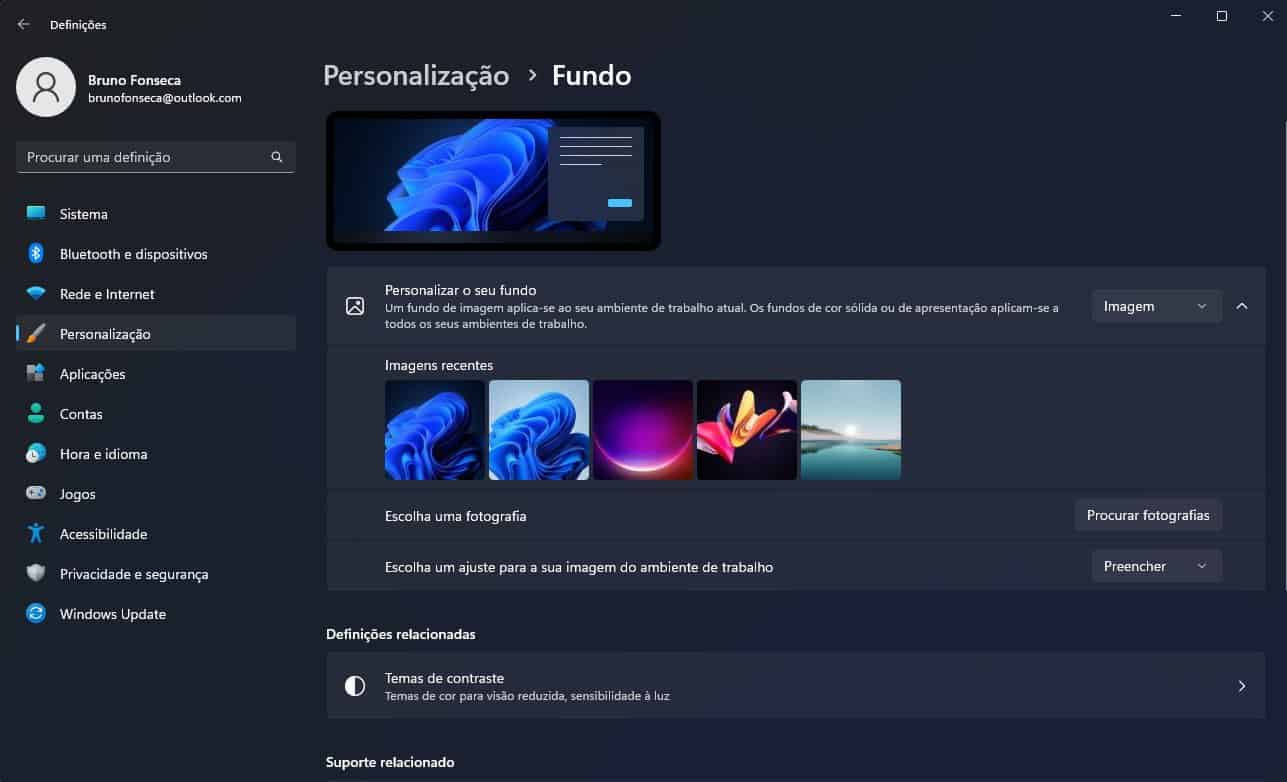
Mova a barra de tarefas
Em seguida, é boa ideia mexermos na posição da barra de tarefas. A barra de tarefas do Windows 11 encontra-se centrada na parte inferior do ecrã, enquanto a do Windows 10 está alinhada no lado esquerdo. Tudo o que precisa de fazer é dirigir-se às Definições, através da combinação de teclas Windows + i e, em seguida, dar um clique onde diz Personalização.
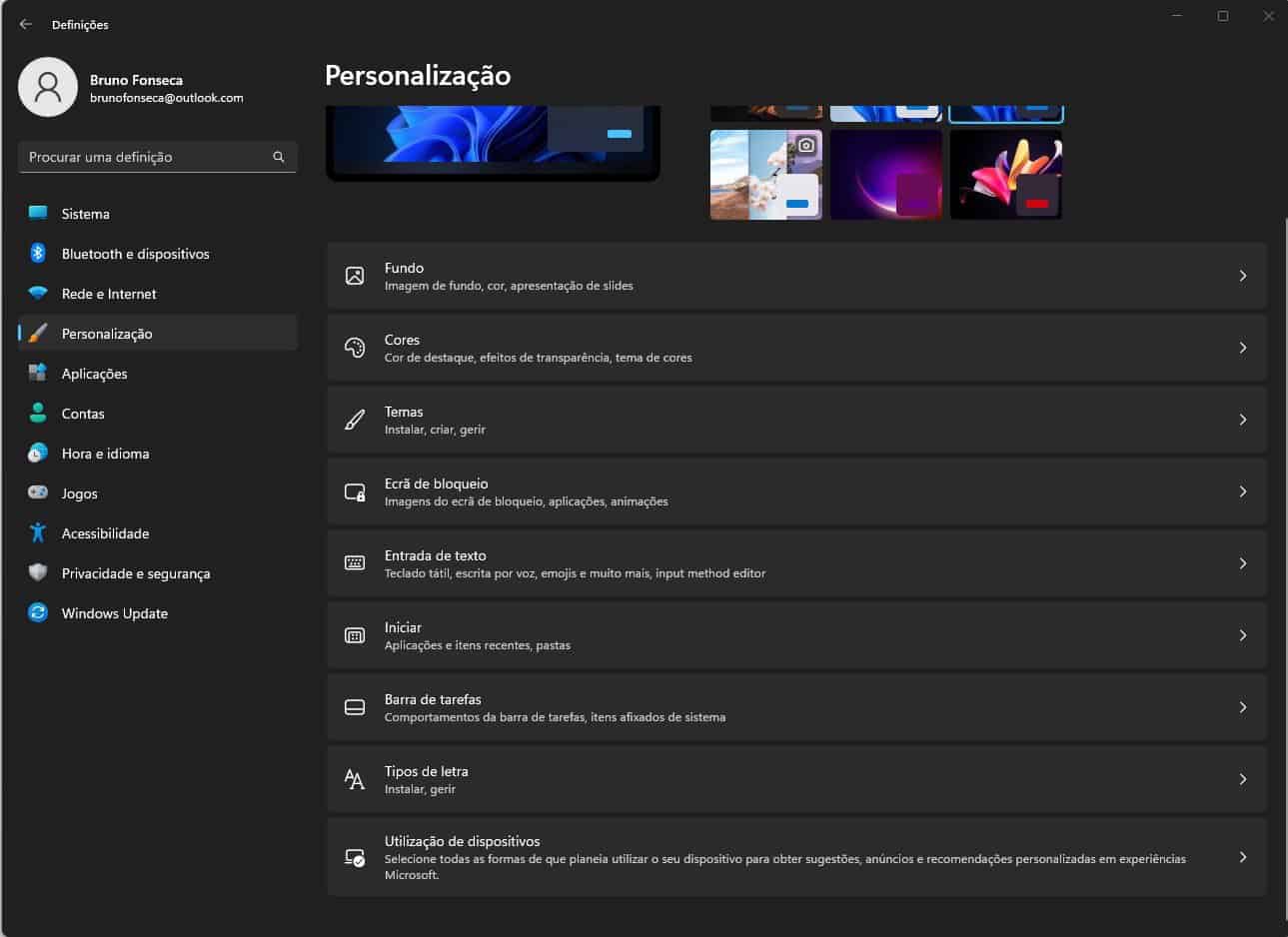
Aí clique na opção comportamento da barra de tarefas e escolha alinhar à esquerda.

Isto vai contribuir para que o sistema operativo fique muito mais semelhante ao Windows 10.
Volte ao menu de contexto antigo
Para este efeito temos de utilizar o editor de registo. Assim vá ao menu de pesquisa escreva Regedit e do lado direito clique em Abrir.
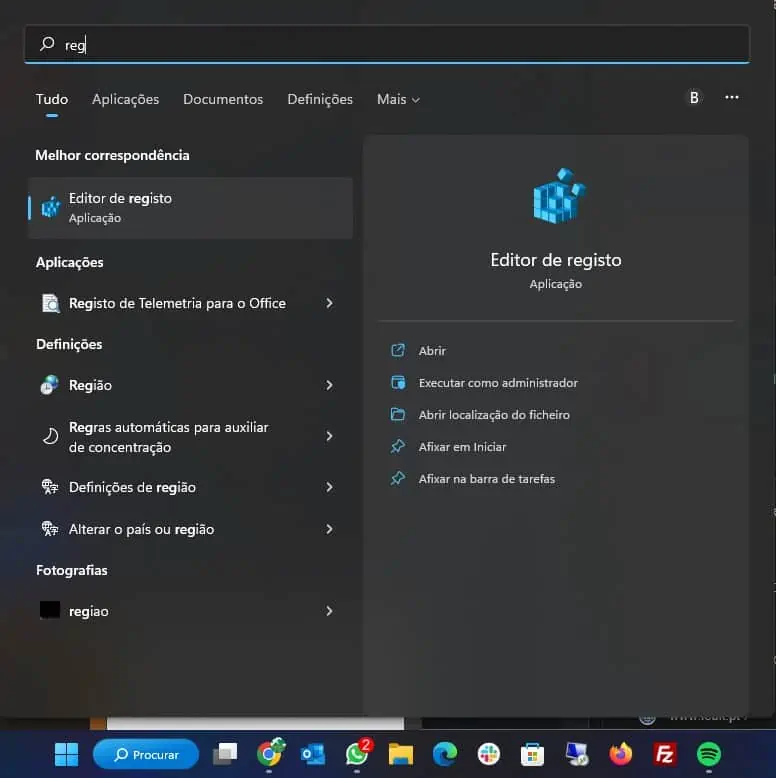
Depois cole o caminha abaixo na barra de endereços:
HKEY_CURRENT_USER\Software\Classes\CLSID
Carregue no Enter e depois clique com o botão direito onde vê CLSID. Agora escolha novo, depois chave e atribua o nome
{86ca1a0-34aa-4e8b-a509-50c905bae2a2}
Em seguida, clique com o botão direito do rato na chave que acabou por criar. Escolha Novo, chave novamente e dê o nome: InprocServer32.
Depois de o ter feito, clique duas vezes em Predefinido. Encontrará essa opção logo abaixo da nova chave InprocServer32. Em seguida, certifique-se de que o campo logo abaixo dos dados de valor está vazio e, em seguida, clique em OK.
O último passo é reiniciar o seu PC e esperar que a alteração entre em vigor.
Regresse ao menu Iniciar antigo
Volte ao editor de registo e cole a entrada abaixo no painel de
HKEY_CURRENT_USER\Software\Microsoft\Windows\CurrentVersion\Explorer\Advanced\
Clique em Enter e, em seguida, clique à direita no lado direito da interface. Escolha novo e o valor DWORD (32-bit). Dê-lhe o nome Start_ShowClassicMode.
A seguir dê dois cliques na entrada que criou e digite 1 em value. Clique em Ok.
Em seguida, você vai querer clicar duas vezes na entrada que criou e, em seguida, digitar 1 na caixa de dados Value. Clique em OK para guardar o que fez. Terá de reiniciar o seu PC novamente.


